
最新Win11正式版下载
全自动无人值守安装
常用软件人性化选择
最全驱动安装方案

免激活Win10纯净版下载
全自动无人值守安装
常用软件人性化选择
最全驱动安装方案
时间:2020-12-08 来源:下载之家 访问:次
电脑Win10桌面图标打不开怎么回事呢?最近再贴吧看到很多用户出现桌面图标的情况,那么造成这样情况可能是exe文件的关联损坏了,或者是系统中病毒导致的,那么下面让小编带你一起解决下Win10电脑桌面图标打不开的问题吧。
使用Win10系统的朋友最近发现鼠标双击桌面的软件图标无法打开以及没反应,那么遇到这样的情况是怎么回事呢?面对电脑桌面图标无缘无故打不开,除了电脑中毒之外还有什么原因呢?下面让小编带你一起分析下Win10电脑桌面图标打不开的原因以及解决方案。
Win10系统桌面图标无法打开怎么办
1、首先我们需要回到Win10桌面,找到左下角的“开始菜单”,打开“运行”然后直接输入regedit,如下图;
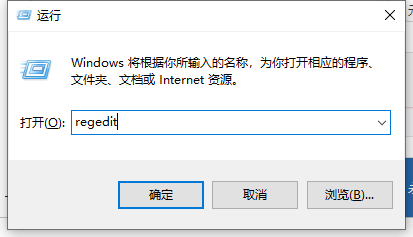
2、然后大家按照顺序依次打开:HKEY_CLAssEs_RooT.exe,大家需要确保“数值数据”的值为exefile,再点击确定,如下图;
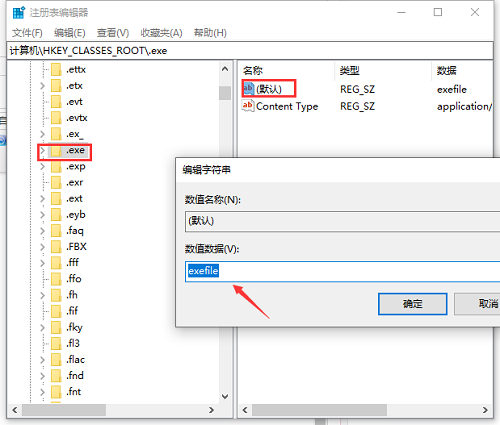
3、最后我们还是按照顺序依次打开:HKEY_CLAssEs_RooTexefileshellopencommand,需要确保“数值数据”的值为["%systemroot%system32mspaint.exe""%1"],再点击确定,如下图;
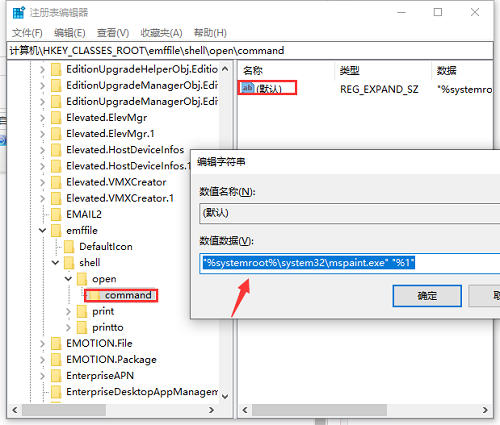
方法二
命令提示符
1、如果以上方法不能解决的话,可以试一试这个方法,首先在桌面的左下角打开“搜索框”,搜索“命令提示符”,然后右键“以管理员身份运行”,如下图;
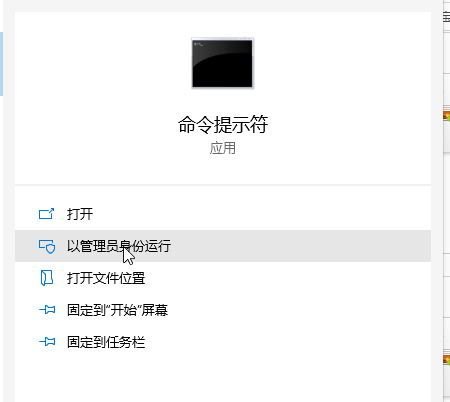
2、接着我们直接在命令提示符窗口中输入:assoc.exe=exefile,再按回车就可以了,如下图;
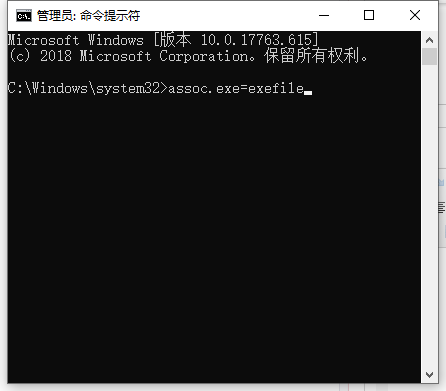
以上就是Win10桌面图标打不开的解决教程了,希望可以帮助到大家!更多系统教程请继续关注Win10下载之家。
相关文章
Win10专业版桌面图标无法打开
2020-12-08雷电模拟器怎么卸载游戏?雷电模拟器卸载游戏的技巧
2021-10-14腾讯电脑管家如何检测电脑CPU温度?
2020-04-18知云文献翻译将pdf分页保存的方法
2021-11-16Microsoft Visio如何绘制流程图?
2021-06-16PotPlayer播放器如何添加字幕?
2021-10-08Camtasia Studio如何设置画面比例?
2021-11-11嗨格式PDF转换器图片转换PDF
2020-09-12Eclipse控制台乱码怎么办?
2021-05-31按键精灵2014录制功能怎么用?
2020-08-18